[QGIS 활용] 벡터 데이터 자르기
Qgis 벡터데이터자르기(잘라내기)/마스크레이어벡터로자르기
0) 자르기
자르기는 이미 앞서 표고분석, 경사 분석 과정에서 다뤘지만,
한 번 더 다루 겠음.
자르기 방법은 2가지가 있음.
첫번째 방법은
두 데이터 간의 중첩지역(교집합)을 자르는 방법임.
그래서 아이콘도 교집합 모양임.

두번째 방법은
마스크 레이어를 중첩해 자르는 방법임.
사실 이름만 다르고, 방법과 필요한 데이터는 같음.
준비물
데이터, 데이터의 좌표계, 구역(폴리곤), 자를 파일(레스터, 벡터 상관없음)
※주로 쓰이는 데이터의 종류를 보면
벡터 형식 - 생태자연도, 토지피복도, 기타 환경 주제도(자연공원, 습지보호지역, 철새보호구역 등) 등
레스터 형식 - 국토환경성평가지도, TIN보간 산출물 등
그리고 버전에 따라 자르기냐 잘라내기냐 차이가 있음.
아예 영어로 clip라고 써있는 경우도 있음.

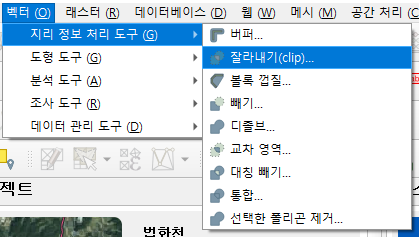
3.22.9 버전을 기준으로 보여주고 있으므로
3.22.9 버전의 "잘라내기"를 하겠음.
그리고
"마스크 레이어로 벡터 자르기"를 해보겠음.

1) 벡터 데이터 자르기(잘라내기) : 전처리
두 데이터의 중첩지역을 잘라내기 위해선 데이터를 2가지 전처리을 미리 해야 함
첫째. 좌표계 통일
두 데이터의 좌표계를 일치 시켜야함.
보통 수치지도를 다운로드하면 좌표계의 EPSG 코드는 5186
생태자연도를 받아도 EPSG 5186 임.
그래서 그냥 받은 채로 작업을 한다면 좌표계 조정 과정이 필요 없으나,
수치지도를 GRS80 좌표계에서 Bessel1841 좌표계로 변경을 하려면,
객체를 다른 이름으로 저장하기 과정을 통해 새로운 파일을 만들어 줘야 함.
Qgis 상에서는 좌표 보정이 자동으로 이루어지기 때문에,
다른 좌표계여도 좌표값과 좌표계를 제대로 입력만 한다면 서로 다른 좌표계여도 중첩하여 볼 수 있음.
아무튼,
좌표계 변경 방법은
객체를 다른 이름으로 저장하기 - 좌표계 설정 - 저장 - 끝
둘째. 구역 폴리곤화
잘라야 할 데이터가 벡터 건 래스터 건 잘라낼 데이터는 무조건 폴리곤 형태여야 함.
아래 데이터 정리가 끝난 작업물이 있음.
| 구분 | 좌표계 | 형태 | 비고 |
| 생태자연도 | EPSG : 5186 | 벡터 | |
| 구역 | EPSG : 5186 | 폴리곤 |
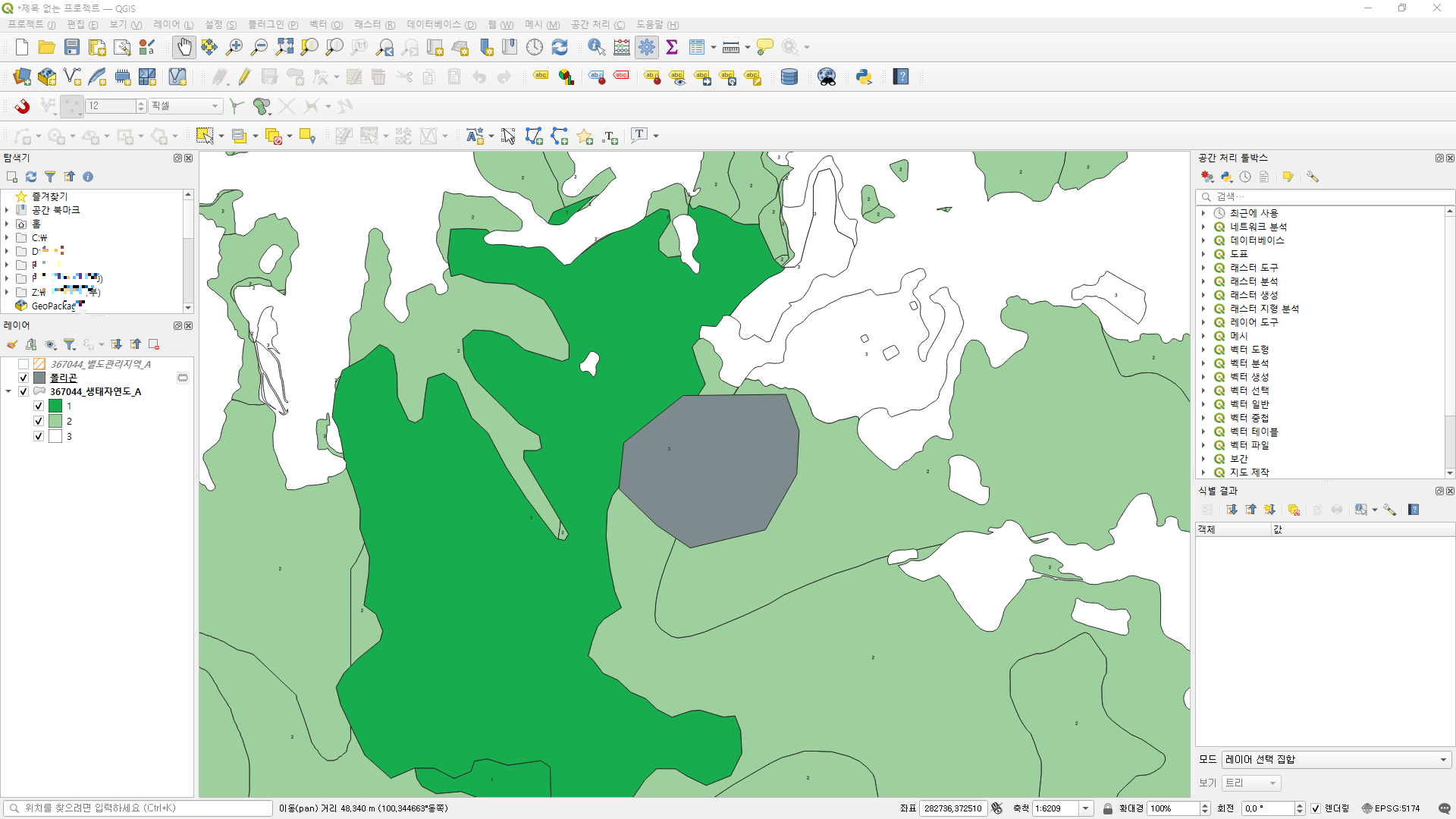
여기까지는 공통이므로 이제부터 구분 됨.
2) 벡터 데이터 자르기(잘라내기)
A. 잘라내기(Clip) 방법.
이제 위 작업물을 가지고 잘라내기를 해보겠음.
1. 상단 메뉴바 - 백터 - 지리 정보 처리 도구 - 잘라내기 선택
또는
"공간 처리 툴박스" - "잘라내기(자르기)" 검색
2. 입력 레이어 : 잘릴 레이어 (생태자연도 등)
3. 중첩 레이어 : 자를 레이어(폴리곤 형태의 구역)
좌표계가 잘 통일되었는지 확인하는 법은,
하나씩 속성 값을 보면 되겠지만,
화면에서 레이어 뒤 코드 값이 같은지 확인하면 됨.
4. 확인

결과물이 생성되며, 스타일을 적용하면 됨.
B. 마스크 레이어로 벡터 자르기
방법은 비슷함.
1. 공간 처리 툴박스에 "자르기 " 검색.
2. 벡터 지리 정보처리 - 마스크 레이어로 벡터 자르기
3. 입력 레이어 : 잘릴 데이터 (여기서는 생태자연도)
4. 마스크 레이어 : 자를 데이터(구역(폴리곤)
5. 실행

마찬가지로 결과물이 생성되며, 스타일을 적용하면 됌.
C. 결과물
결과물은 A, B 두가지 방법이 같음.
바로 스타일 적용까지 해보겠음.


끝.